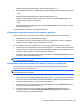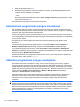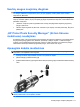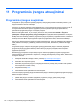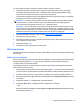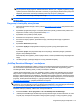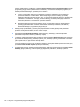HP EliteBook Notebook PC User Guide - Windows 7
visiems palaikomiems modeliams. Pasirinkite Show software for all supported models (Rodyti
programinę įrangą visiems palaikomiems modeliams). Jei anksčiau naudojotės programa „HP
SoftPaq Download Manager“, pereikite prie 3 veiksmo.
a. Lange „Configuration Options“ (Konfigūracijos parinktys) pasirinkite savo kompiuterio
operacinės sistemos ir kalbos filtrus. Filtrai riboja srityje „Product Catalog” (Produktų
katalogas) išvardytų parinkčių skaičių. Pvz., jei operacinės sistemos filtre buvo pasirinkta tik
„Windows 7 Professional“, tai srityje „Product Catalog” (Produktų katalogas) rodoma tik
vienintelė „Windows 7 Professional“ operacinė sistema.
b. Norėdami įtraukti kitą operacinę sistemą, lange „Configuration Options“ (Konfigūracijos
parinktys) pakeiskite filtro nuostatas. Išsamesnės informacijos ieškokite „HP SoftPaq
Download Manager“ programinės įrangos žinyne.
3. Kairėje pusėje spustelėkite (+) ženklą, kad praplėstumėte modelių sąrašą, tada pasirinkite
produkto modelį arba modelius, kuriuos norite naujinti.
4. Spustelėkite Find Available SoftPaqs (Ieškoti tinkamų „SoftPaqs“), kad atsisiųstumėte
pasirinktam kompiuteriui tinkamų „SoftPaqs“ sąrašą.
5. „SoftPaqs“ sąraše pasirinkite tinkamus paketus, tada spustelėkite Download Only (Tik atsisiųsti),
jei pasirinkote atsisiųsti daug „SoftPaqs“ paketų, nes „SoftPaqs“ paketų pasirinkimas ir interneto
ryšio sparta lemia, ar ilgai užtruks atsisiųsti failus.
Jei norite atsisiųsti tik vieną ar du „SoftPaqs“ paketus ir naudojatės didelės spartos interneto ryšiu,
spustelėkite Download & Unpack (Atsisiųsti ir išskleisti).
6. Programinėje įrangoje „SoftPaq Download Manager“ dešiniuoju pelės klavišu spustelėkite Install
SoftPaq (Įdiegti „SoftPaq“), kad kompiuteryje įdiegtumėte pasirinktus „SoftPaqs“ paketus.
116 11 skyrius Programinės įrangos atnaujinimai